Tutorial Cara Sharing Data/File di Windows 7 dengan Kabel LAN

Tutorial Cara Sharing Data/File di Windows 7 dengan Kabel LAN
- Dengan cara ini transfer file dan folder akan sangat cepat mencapai
10mb - 15mb/s, karena LAN adalah media jaringan yang sangat baik dalam
mentransfer data.Berikut langkah-langkah sharing file di windows 7
dengan kabel LAN antara 2 komputer.
Agar lebih mudah saya bagi menjadi 4 tahap, yaitu :
1. Sharing Folder atau File
2. Mengkoneksikan 2 Komputer menggunakan Kabel LAN
3. Menonaktifkan Password Komputer agar data lebih mudah diakses
4. Mengambil Folder yang Dibagikan(Share)
Penjelasan :
1. Membagikan/Sharing Folder
- Pilih Folder yang akan dishare > klik Share With > pilih Specific people
- Lalu akan muncul jendela berikut
- klik pada icon(Gmb.1), lalu pilih Everyone(Gmb.2) > lalu klik add(Gmb.3) > Pilih Read atau Read/Write(Gmb.4)
- Setelah selesai klik Share untuk membagikan data
- Bila terdapat keterangan "Your Folder is shared", berarti folder berhasil dishare
- Selesai
2. Mengkoneksikan 2 Komputer menggunakan Kabel LAN
- Klik kanan icon Network(lihat gambar), pilih Network and Sharing Center
- Lihat panel sebelah kiri, pilih Change Adapter Settings
- Terdapat banyak pilihan jaringan, pilih Local Area Connection > klik kanan > Properties
- Pilih Internet Protocol Version 4 > Properties
- Atur IP kedua komputer, misal seperti gambar dibawah ini
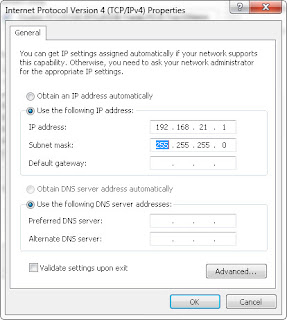
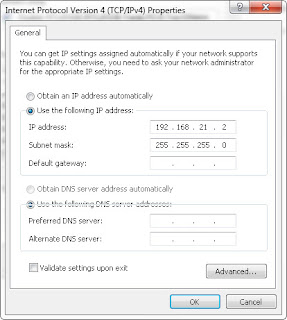
- Klik ok
- Selesai
3. Menonaktifkan Password Share agar data lebih mudah diakses
- Klik kanan icon(lihat gambar), pilih Network and Sharing Center
- Pilih Change advances sharing settings
- Sorot kebawah, pada pilihan "Password Protect Sharing" pilih "Turn off password protected sharing"
- Klik Save Change
- Selesai
4. Mengakses dan Mengambil Folder yang Dibagikan(Share)
- Pada komputer 2 : Buka Run(Windows + R), pada kolom ketikan "\\192.168.21.1" > klik ok
- lalu akan tampil folder yang telah dishare tadi
Dan sekarang anda sudah dapat mengkopy data teman anda dengan kecepatan
10mb - 15mb/s menggunakan Kabel LAN, selamat mencoba dan semoga
berhasil.
Sumber : http://perilian.blogspot.com/2013/09/tutorial-cara-sharing-file-dan-folder.html



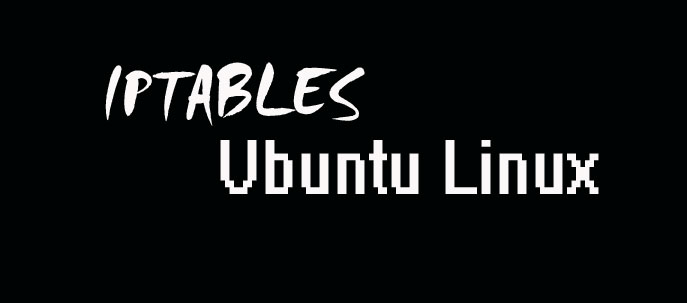





























Posting Komentar